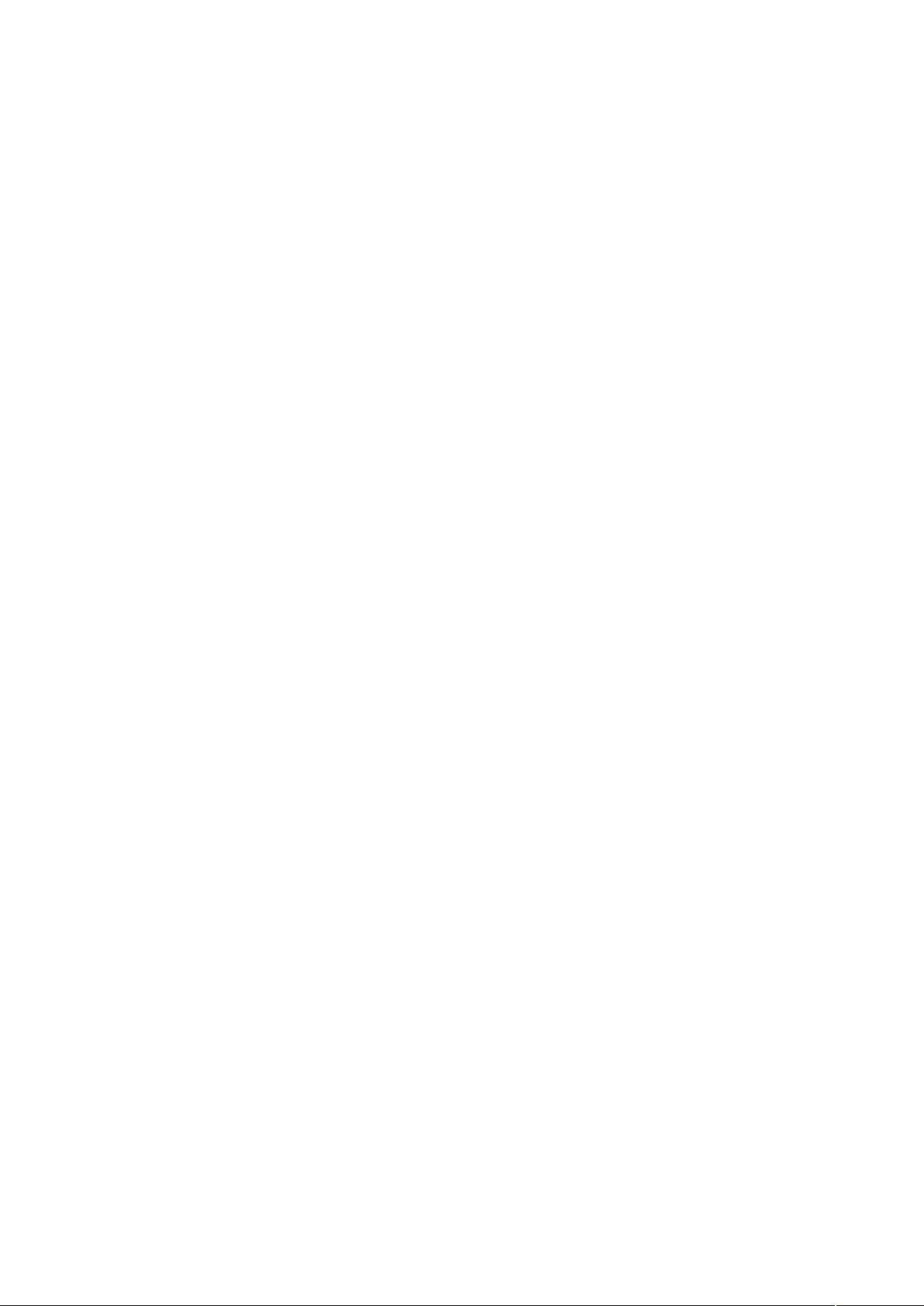Excel隐藏技巧:数据颜色分类与下拉列表填充
需积分: 3 15 浏览量
更新于2024-08-01
收藏 51KB DOC 举报
"关于Excel你不知道的技巧"
在Excel中,掌握一些隐藏的高级技巧能够极大地提高工作效率和数据处理能力。以下是一些你可能不知道的Excel功能和应用:
1. **让不同类型数据用不同颜色显示**
这个功能允许你根据数据值设定不同的条件格式,使数据更直观。例如,你可以设置工资表中工资总额的颜色,让超过一定金额的数字以特定颜色显示。通过执行“格式→条件格式”命令,选择相应的条件(如大于、小于、等于),然后设置相应的单元格格式(如字体颜色)来实现。
2. **建立分类下拉列表填充项**
在处理大量数据时,使用数据有效性功能可以创建下拉列表,确保数据输入的一致性和准确性。首先,在一个工作表(如Sheet2)中输入所有分类数据,然后在另一个工作表(如Sheet1)的相应列上设置数据有效性。在“数据有效性”对话框中,选择“序列”选项,并在“来源”中输入或引用分类数据。这样,用户就可以在输入时从下拉列表中选择,减少错误。
3. **使用公式和函数**
Excel提供了丰富的函数库,如VLOOKUP、IF、COUNTIF等,它们能帮助你在处理数据时进行复杂的计算和逻辑判断。例如,VLOOKUP可以查找并返回指定列的值,IF函数则用于执行条件判断,COUNTIF可以统计满足特定条件的单元格数量。
4. **数据过滤和排序**
通过数据筛选功能,你可以快速隐藏不关心的数据行,只显示符合特定条件的行。数据排序则能按照字母顺序、数值大小或其他自定义顺序排列数据。
5. **合并单元格和拆分字符串**
合并单元格可以将多个单元格的内容整合到一起,而文本到列功能则可以将一个单元格中的字符串按照分隔符拆分成多列。
6. **使用PivotTable(透视表)**
透视表是数据分析的强大工具,它能快速汇总、分析和展示大量数据。只需几步操作,就可以创建透视表,对数据进行多维度的汇总和分析。
7. **使用条件格式规则**
条件格式规则不仅限于颜色,还可以应用图案样式、数据条、图标集等,使得数据的可视化更丰富。
8. **公式错误检查与调试**
Excel的错误检查工具可以帮助你找出并解决公式中的错误,如#N/A、#VALUE!等。
9. **使用表格(Table)功能**
将数据转换为表格形式,可以自动应用边框,且随着数据的增加,表格会自动扩展。
10. **宏和VBA编程**
对于复杂的重复任务,你可以录制宏或编写VBA代码来自动化操作,大大提高效率。
掌握这些Excel技巧,你将能够更高效地管理和分析数据,提升工作效率。无论是数据分析、财务报表还是日常办公,Excel都有许多隐藏的功能等待你去发掘。
176 浏览量
1230 浏览量
2021-09-26 上传
2010-10-10 上传
210 浏览量
411 浏览量
103 浏览量
2022-11-13 上传
2022-11-28 上传
sjf27
- 粉丝: 1
最新资源
- 全面优化:火车头同义词替换包免费下载
- 深入探讨XML文件的SAX解析技术
- 安卓Material Design风格的SearchBar实现指南
- 谷歌浏览器新版编码工具功能移除及使用说明
- Altium PCB库中USB接口封装的应用与特点
- C++中的CEC分配机制解析
- Android平台下带参数的图片上传方法详解
- MATLAB实现单纯性与原始对偶单纯性算法及比较
- DELPHI中UDP-Socket编程的源代码解析
- iTunes搜索应用开发指南:MVVM架构与Swift实现
- SharePoint 2013搜索驱动应用开发快速入门教程
- ZipForge v.6.50 D4-DX10.1版源码更新与测试
- Java通用链表实现与应用解析
- TickTick最新版本PC与安卓版下载攻略
- Laravel框架在MNHS注册系统中的应用研究
- Chrome插件Vue DevTools下载指南